おそらく、高ダイナミックレンジの写真を作成するための最良のソフトウェアは、Macphun(まもなくSkylumになる)のAurora HDR 2018です。この画像エディタは、単独で使用することも、人気のあるLuminar写真エディタ(およびPhotoshop、Lightroom、Aperture、Elements )。 Aurora HDRには、人気のあるプリセット(フィルター)を含む多数の写真編集ツールがあります。ただし、HDR写真のスタイルをクリエイティブに設定するためにプリセットを使用する必要はありません。
クリエイティブな画像を実現するためにプリセットを使用する以外の4つのヒントを次に示します。
1。微妙なHDR拡張機能で画像をポップにします

前–3ショットブラケットの中央の画像。
Aurora HDRの下部にあるプリセットを右に移動する代わりに、ソフトウェアの右側にあるHDRBasicパネルに飛び込みます。コントラストスライダーとHDRエンハンススライダーから始めて、写真のテクスチャとディテールを強調します。次に、Smart Toneで遊んで、コントラストを上げることで作成できる影を抑えます。
次に、HDR Basicのすぐ下にあるカラーパネルに移動し、鮮やかさと彩度を調整します。より繊細でリアルな外観にする場合は、これらの色調整を最小限に抑えてください。行った色の編集に基づいて、画像が冷たすぎたり暖かすぎたりする場合は、色温度のバランスをとる必要がある場合もあります。
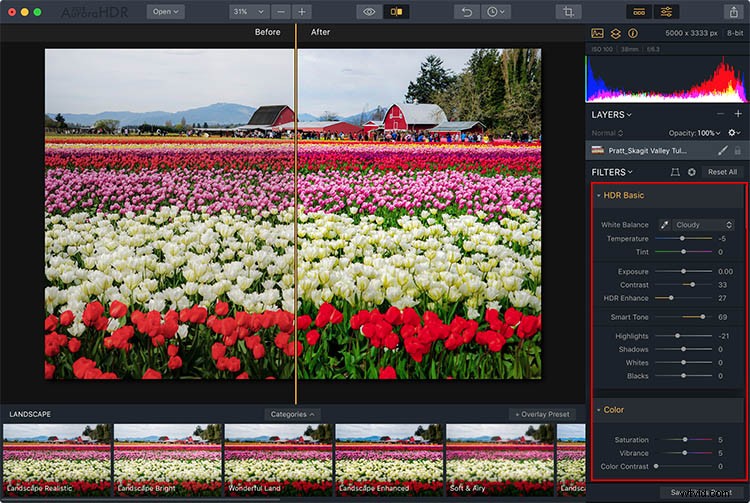
HDRベーシックフィルターとカラーフィルターを追加します。

2。偏光および段階的NDフィルター効果を追加する
風景写真家は、偏光および段階的減光(ND)レンズフィルターの効果をよく知っています。それらに精通していない場合は、ここで簡単に説明します。偏光フィルターは、空を暗くし、水やガラスなどの表面で跳ね返る光の反射やまぶしさを最小限に抑えるのに役立ちます。同様に、段階的なNDフィルターは、前景よりもはるかに明るい背景を暗くすることで、露出のバランスをとるのに役立ちます。本質的に、これらのフィルターは両方とも、最高の風景写真を取得するために必要になることがよくあります。
これらのフィルターがない場合、またはそれらを忘れてしまった場合、AuroraHDRの後処理効果は非常によく似た結果を生成する可能性があります。 [偏光フィルター]パネルまでスクロールをクリックするだけで、必要なだけ効果を適用できます。以下の例では、偏光子を増やすと、特に空でブルーが本当にポップになります。
さらに下には、段階的なNDフィルター効果があります。これは単にトップ&ボトムチューニングと呼ばれます。これにより、画像の上部と下部の露出、コントラスト、鮮やかさ、彩度を個別に調整できます。従来とは異なる地平線がある場合は、[方向を設定]ボタンをクリックして地平線の回転を微調整し、段階的なNDフィルター効果をよりリアルにブレンドします。
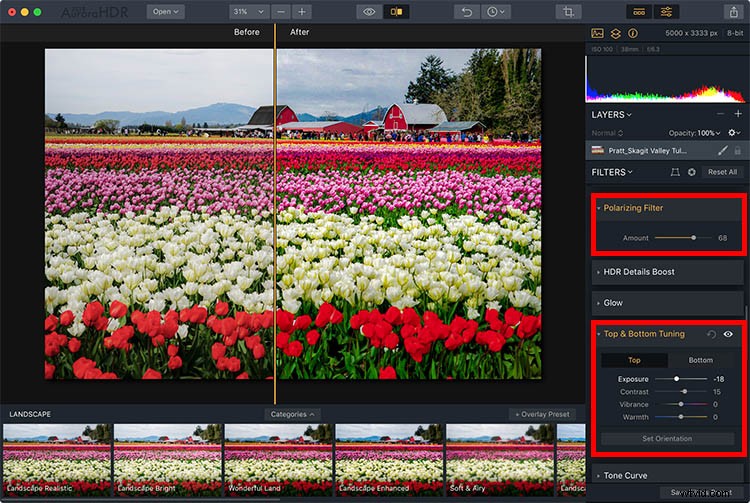
偏光フィルターと上下調整(NDフィルター)
3。空を交換してください

前–5ショットの括弧で囲まれたセットの中央の画像。
夕焼けを撮影したことがあり、空がもっとカラフルになりたい場合は、AuroraHDRを使用してこの編集をかなりすばやく行うことができます。必要なのは、括弧で囲まれた画像に交換したい理想的な夕日の鮮明な写真です。自分のアーカイブからその理想的な夕焼けの画像を取得するか、以下の例でPexelsから使用しているようなストックフォトを使用できます。
まず、Aurora HDRでブラケットを実行し、結果の写真に必要な調整を加えます。以下に、WarmSkylightフィルターを適用しました。次に、右側のパネルの[レイヤー]セクションに移動し、プラス記号をクリックします。 [画像レイヤーを追加...]を選択します。ここで、理想的な夕焼けの写真を選択して、画像レイヤーとしてインポートできます。
新しい画像が読み込まれると、必要に応じてフィルタや調整を適用できます。次に、画像レイヤーの横にある絵筆アイコンをクリックします。小さなドロップダウンメニューが表示され、ブラシ、ラジアルマスク、グラデーションマスク、Lumosityの4つのオプションが表示されます。
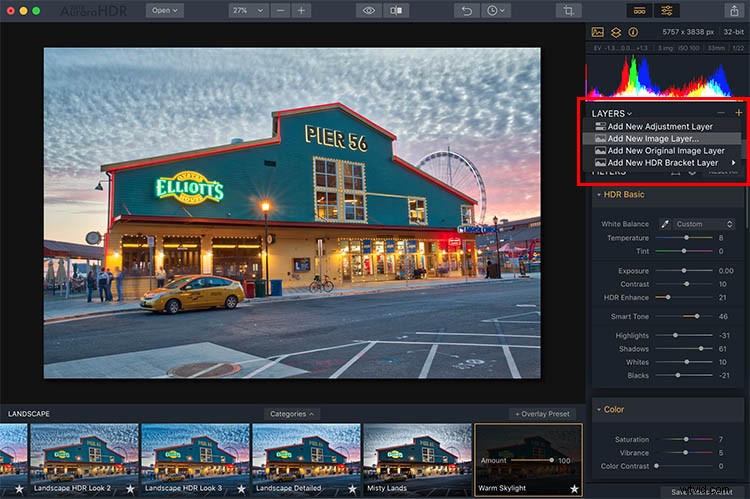
画像に大きな障害物のない真っ直ぐな地平線がある場合、グラデーションマスクを使用すると、理想的な夕焼けをブラケットショットに簡単にマスクできます。しかし、私の場合、途中に大きな建物があるので、Brushが最善の策です。 [ブラシ]をクリックすると、オプションの細いバーがトップパネルに表示されます。ここで、画像の上にペイントするか、消去(間違いをバックトラックする)するかを制御できます。絵筆のサイズ、柔らかさ、不透明度を制御することもできます。
新しい夕焼けの空でペイントが終わったら、青い[完了]ボタンを押します。以下の前後の画像をチェックしてください!
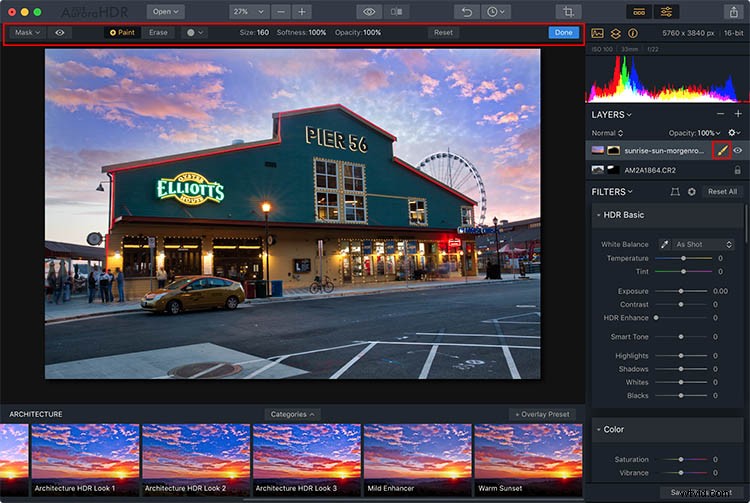

4。テクスチャオーバーレイを追加する

前–3ショットの括弧で囲まれたセットの中央の画像。
空の置換と同様の手法を使用して、写真にテクスチャオーバーレイレイヤーを追加して、よりクリエイティブな効果を得ることができます。必要なのは、下の風化した紙の画像などのテクスチャ写真だけです。その画像を新しいレイヤーとしてインポートするだけです。次に、ブラシ、ラジアルマスク、またはグラデーションマスクツール(上記で説明)を使用して、選択的にマスクできます。または、不透明度を調整して、画像全体にテクスチャを均等に適用することもできます。結果として得られた画像は、不機嫌でヴィンテージな外観でした。

あなたへ
Aurora HDR 2018を使用して画像を強化しましたか?よりクリエイティブな写真を作成するために最も役立つツールは何ですか?以下のコメントでお知らせください!
免責事項:まもなくSkylumになるMacphunは、dPS広告パートナーです。

